こんにちは!ぱそくまです。
普段システムエンジニアとして働いていますが、実はお客様へ提案するプレゼン資料を作ったり、構築するシステムの設計書を作ったり、ドキュメントを作ることが多いです。
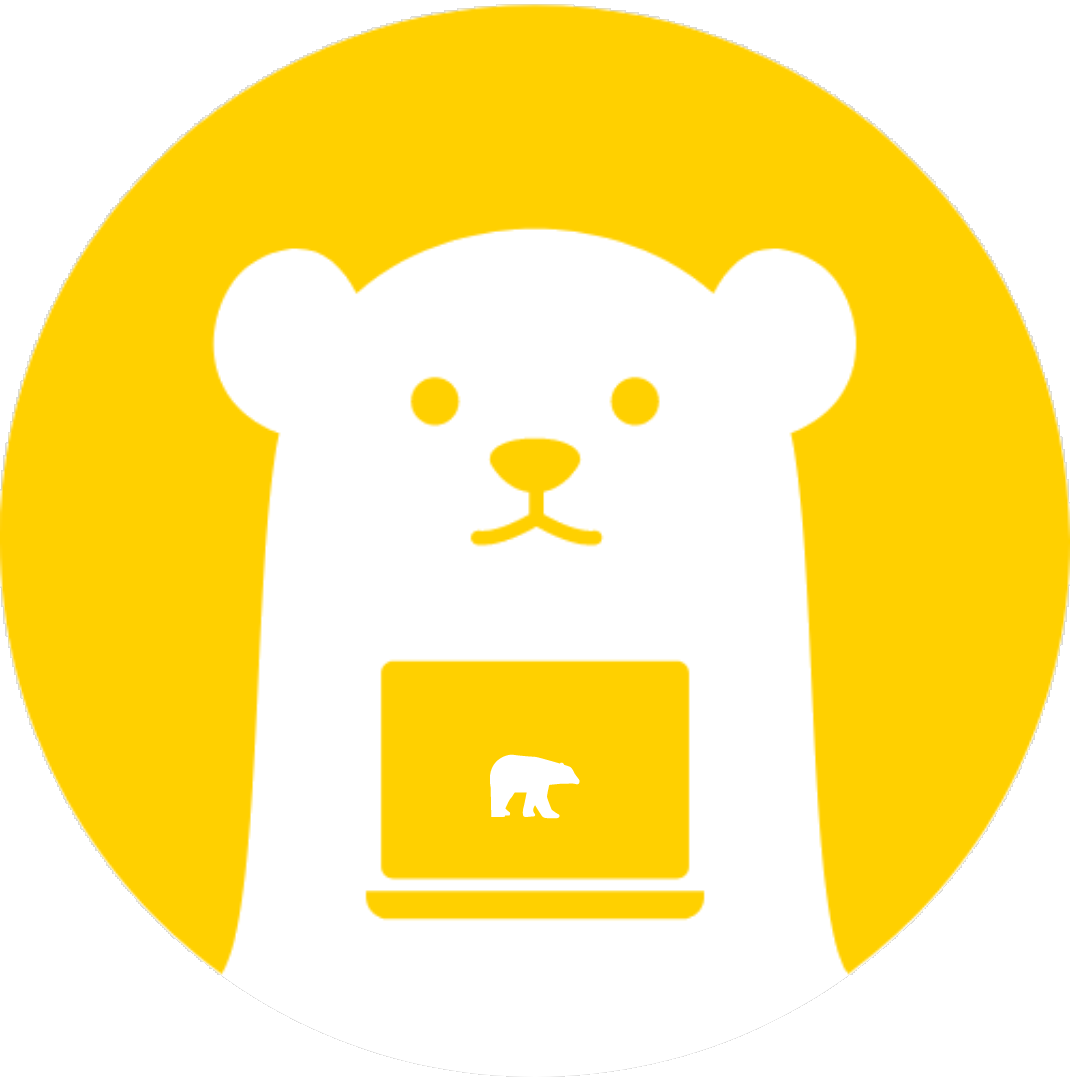
実機を使って検証するより、資料作りの方が意外と多いんです!!
資料を作る時、全部文字ばかりというわけにもいきません。
特にプレゼン資料なんかは、わかりやすくするために適度な絵も必要ですよね。

商用利用OKのいい感じのフリー素材ない?

サーバの絵とか意外とないんだよねぇ
という方もいるのではないでしょうか。
この記事では、
- 商用利用可能でおしゃれな素材が欲しい!
- サーバやネットワーク機器の素材が知りたい!
- とにかく数が欲しい!
というようなお悩みについて解説していきます!
私はサーバやネットワーク機器と人やパソコンなど、違うテイストの素材を使うのがすごく嫌でした。
ですが、このサイトに出会って機械から人・パソコン・動物(?)などの素材を一つのテイストに合わせることで、資料に統一感を出すことができたのでとても重宝しています!
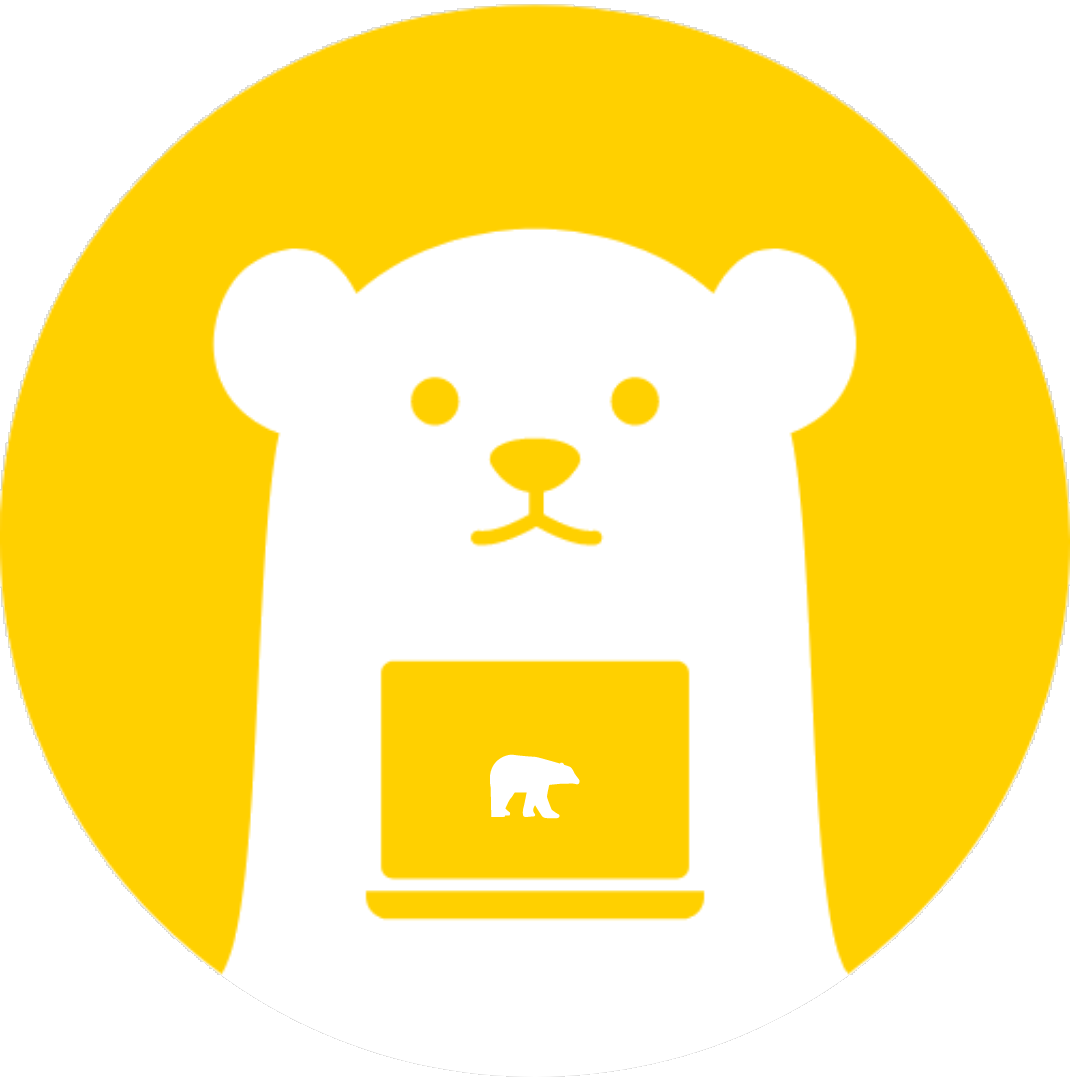
資料に統一感が出ると、見やすくなります!
前半部分では おすすめのサイトについて、後半部分では サイトの使い方について、詳しく解説していきますので、最後まで読んでもらえると嬉しいです!
おすすめサイト
今回ご紹介するフリー素材おすすめのサイトはこちらです!

ICOON MONO というサイトで、ピクトグラムのようなアイコンが多いです。
色合いもモノクロなので、どんな資料・サイトでも使いやすいです。
種類も多く、7〜8割くらいの割合で想像したアイコンが出てきてくれるので重宝しています。
また、ダウンロード形式を JPG/PNG/SVG から選択できたり、色の変更が簡単なのも嬉しいポイントです。
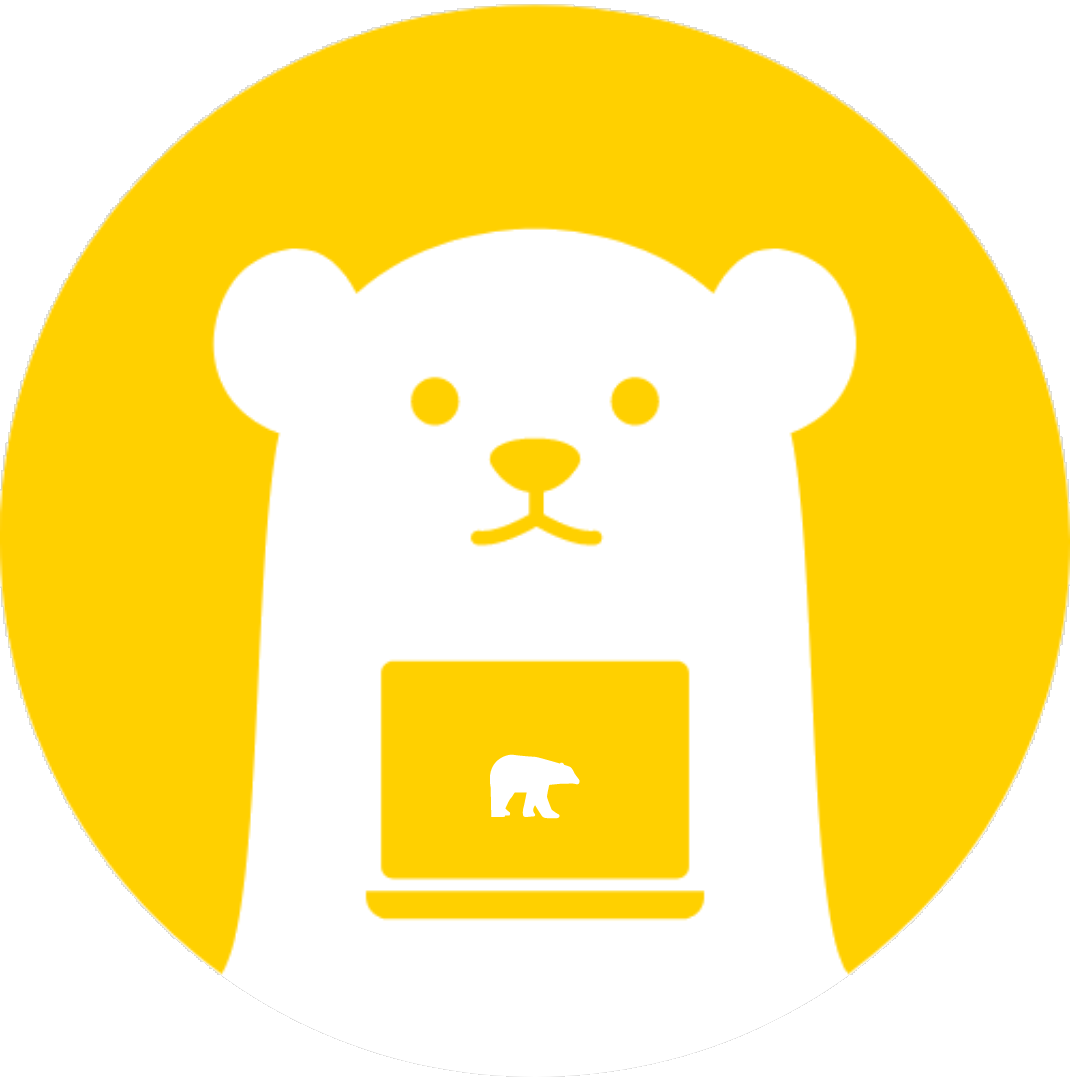
特にSVG形式でダウンロードできるサイトは多くないので、重宝しています!
使い方
まず、上記でご紹介した “ICOON MONO” の web サイトへアクセスします。
アクセス後、お好みのアイコンを探します。
左上の検索ボックスを使えば、色々なアイコンを検索することができます。
英語・日本語両方に対応しているので、直感的に検索できると思います。
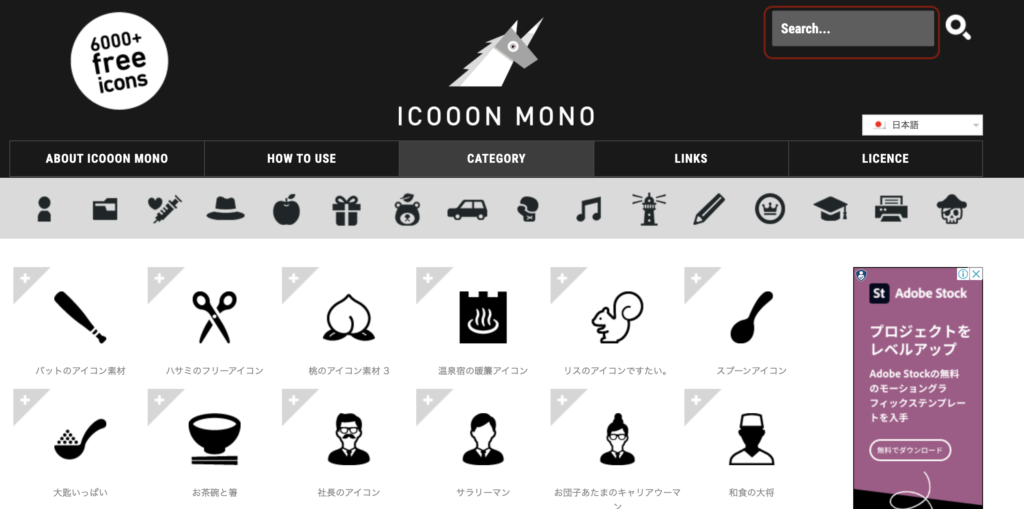
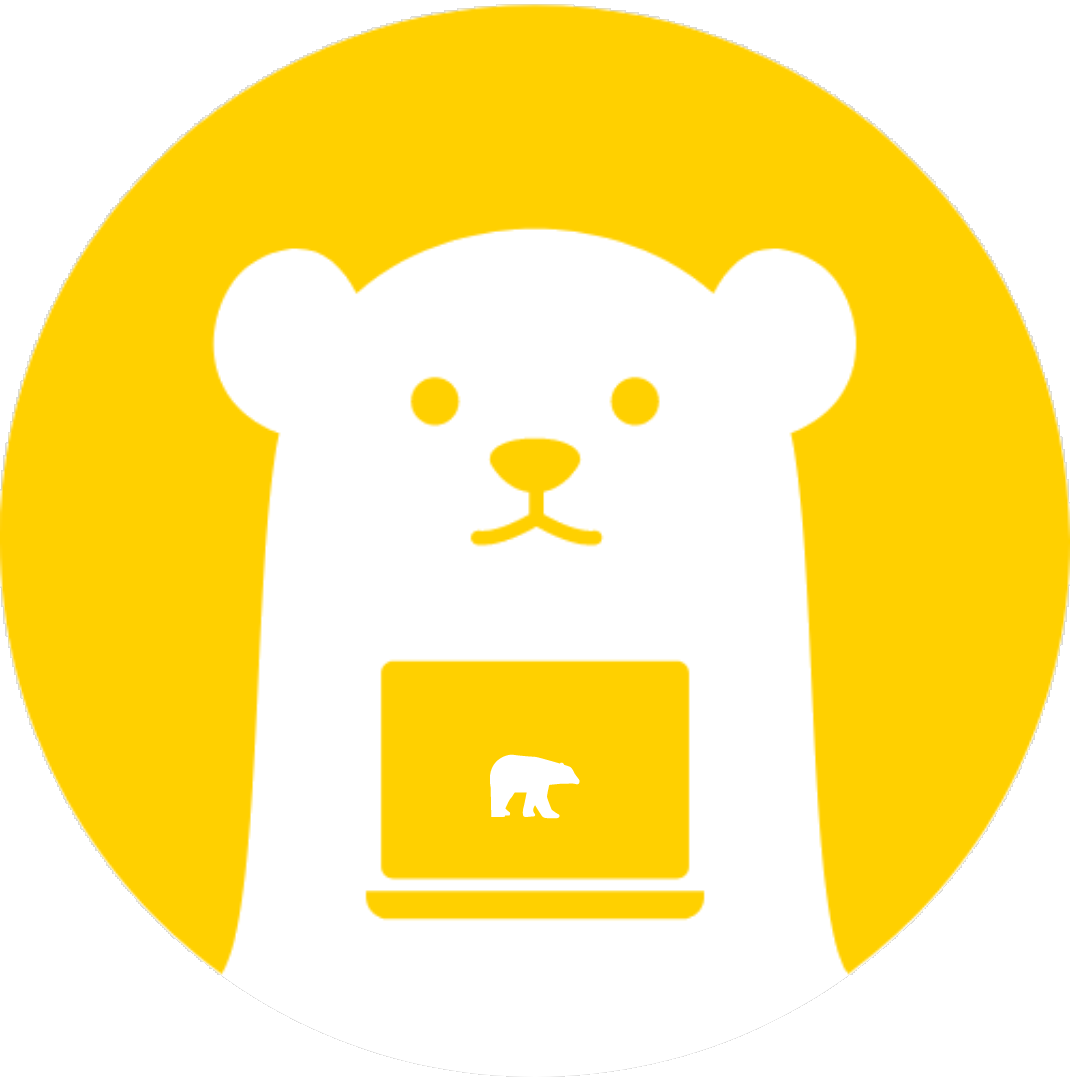
英語でしか検索できないサイトもあるんです!!!
ダウンロードしたいアイコンが探せたら、該当するアイコンをクリックし、ダウンロードページへ移動します。
この画面で、ダウンロードする画像のサイズと色、ダウンロードファイルの形式を選択します。
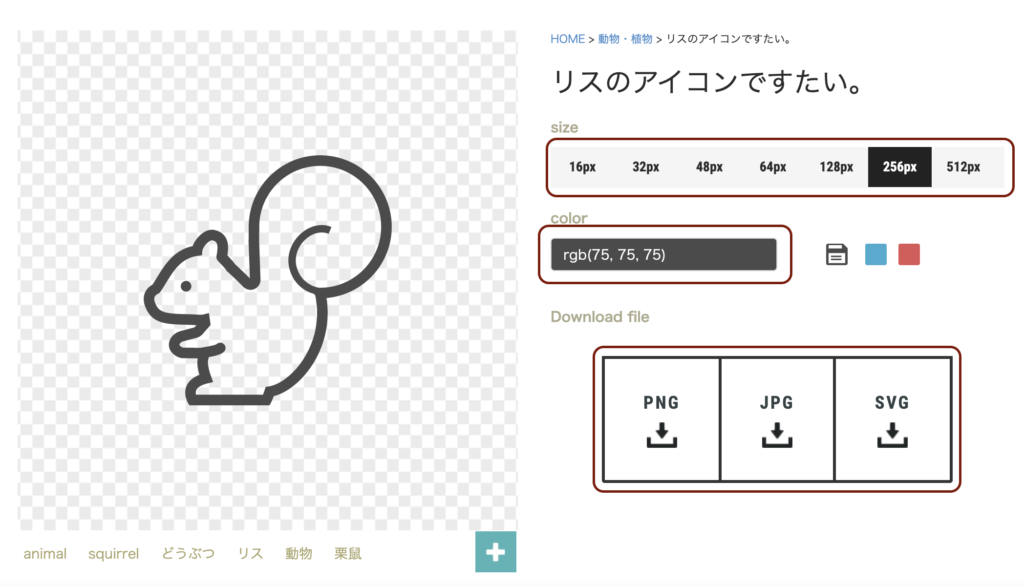
ここでは カラーコード(#から始まる6桁 や RGB値 など)を指定することも可能です。
ダウンロード形式は JPG/PNG/SVG から選択することができます。
今回のような単色のアイコンを選ぶ場合、 SVG ファイルがおすすめです。
| 形式 | メリット | デメリット |
| PNG | ・背景色の透過が可能 | ・使用色が多い場合データサイズが圧迫される ・拡大すると劣化しやすい |
| JPG | ・沢山の色を表現可能 | ・背景を透過することができない ・拡大・縮小すると劣化する |
| SVG ⭐︎おすすめ | ・色変更が簡単 ・拡大・縮小の影響を受けない | ・多くの色の使用は不向き ・未対応のブラウザやツールがある |
SVG ファイルは、ダウンロード後でも簡単に色変更をすることができます。
PowerPoint で SVG ファイルの色変更のやり方については、素材工場様のブログでわかりやすくまとめられていたのでここでは割愛します。
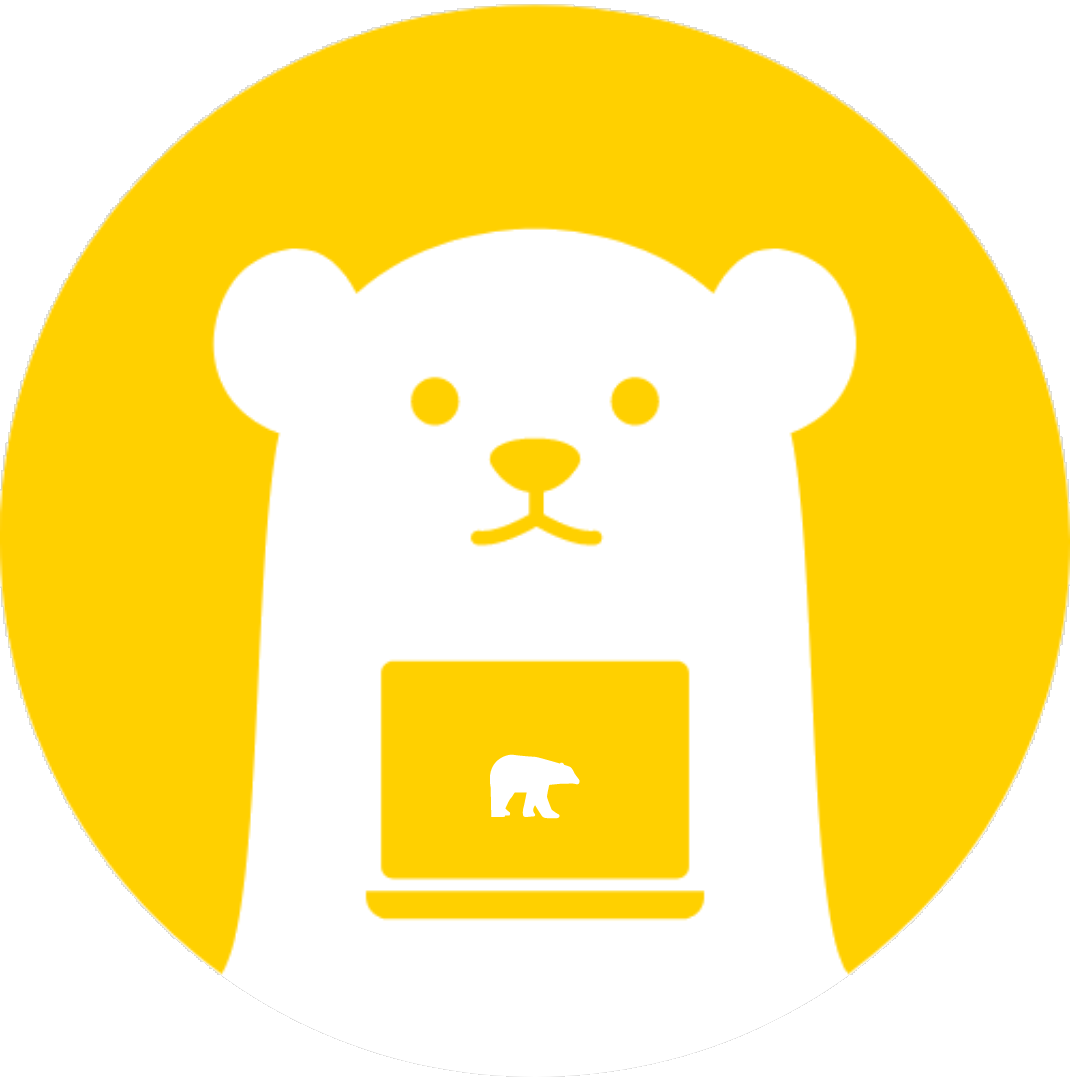
SVGファイル × 色変更機能、めちゃくちゃ重宝しています!!
ご参考までに、「サーバ」や「ネットワーク」で検索するとこんなアイコン達がヒットします。
機械やインターネットに接続されているようなアイコンがたくさんあるので、是非いろいろ探してみてください!
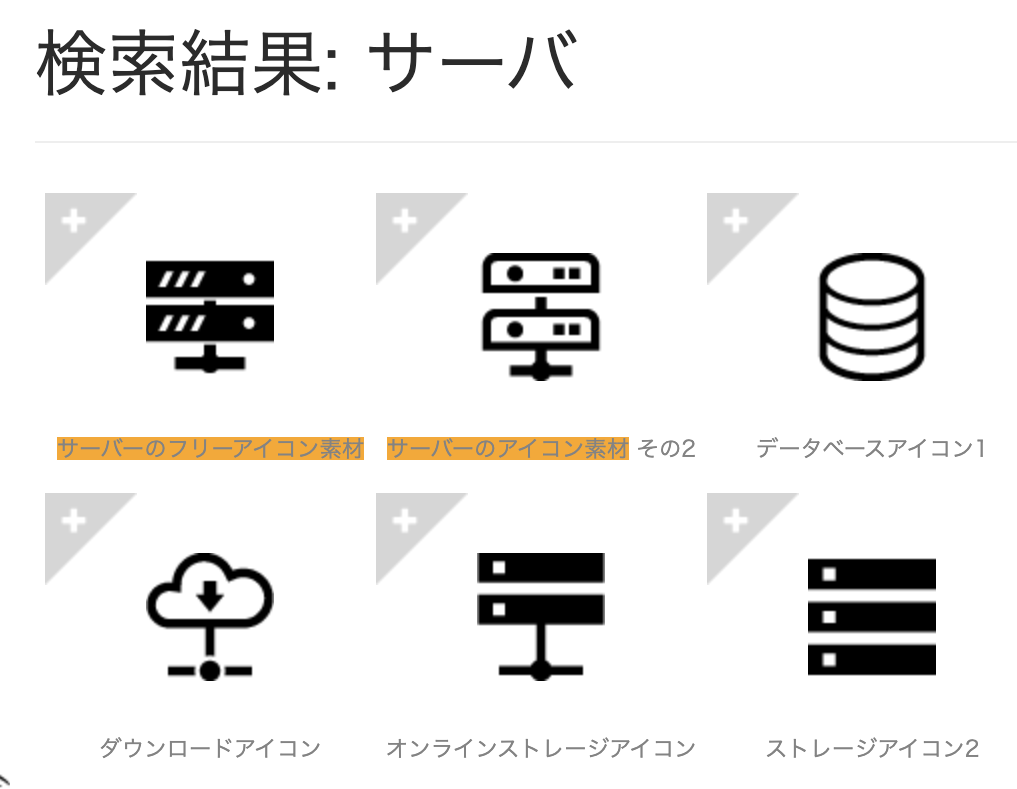

さいごに
今回は私が普段から使っているフリー素材サイトをご紹介しました!
資料に使う絵のタッチが違ったり、色を使いすぎると読み手の意識が削がれてしまうかと思います。
そこでこういったアイコンをうまく利用することで、資料に統一感を生むことができ、相手により伝わりやすい資料を提供できるのではないかな、と思います。
他にもすぐに使えるフリー素材のご紹介や、資料の作り方のコツなんかも解説していく予定です。
もしわからないところがあれば、是非気軽にコメントしていただけると嬉しいです☺️
以上、ぱそくま🐻❄️でした!ありがとうございました!




コメント